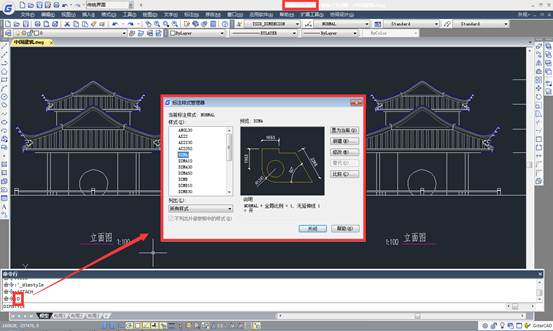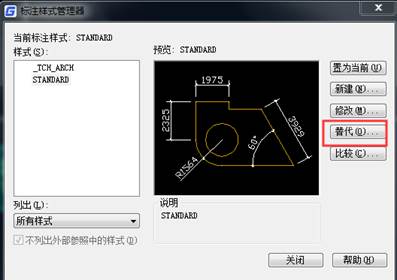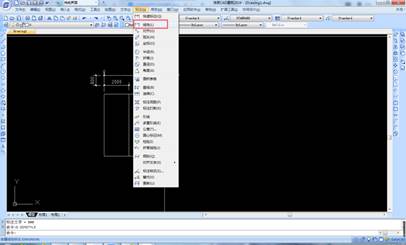我們在使用CAD軟件進行CAD圖形繪制的時候,經常需要給CAD圖形進行標注,CAD標注有很多的標注樣式,今天我們主要就來講一下自定義
CAD標注樣式的方法步驟。
從事CAD繪制工作的小伙伴們,在工作中都會遇到關于CAD圖紙標注的問題。我們如何才能快速對CAD圖紙進行標注呢?又如何才能自定義標注樣式呢?小編今天就給大家演示一下具體操作步驟哦!
自定義CAD標注樣式
步驟一:首先,我們在相應的CAD繪圖軟件中打開需要標注的CAD圖紙。在軟件命令區域輸入命令"D+Enter",會彈出“標注樣式管理器”對話框窗口。
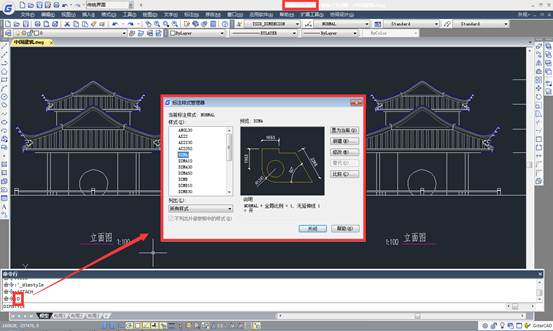
步驟二:在標注樣式管理器窗口中,選擇“新建”一個新的標注樣式,新的標注樣式名稱命名為“Copy ofSTANDARD”。
步驟三:這時會彈出“新的標注樣式Copy ofSTANDARD”窗口。可以看到窗口中“線條”界面下有“尺寸線”及“延長線”的樣式選項,可以根據自己的繪圖習慣選擇設置。
步驟四:在“新的標注樣式Copy ofSTANDARD”窗口中“箭頭”界面下,有“箭頭”“刻度線”“中心標記”等樣式,可以根據自己繪圖的習慣選擇設置。
步驟五:在“新的標注樣式Copy ofSTANDARD”窗口中“文字”界面下,有“文字樣式”“文字顏色”等樣式,文字名建議改為宋體,這個最好選電腦里自帶的字體,選其他的字體在別人的電腦里是顯示問號的。
步驟六:在“新的標注樣式Copy ofSTANDARD”窗口中“格式”界面下,有“匹配方式”“文本放置”等樣式,可以根據自己繪圖的習慣選擇設置。
步驟七:在“新的標注樣式Copy ofSTANDARD”窗口中“單位”界面下,有“線性標注”“測量比例”“角度尺寸”等樣式,可以根據自己繪圖的習慣選擇設置。
步驟八:在“新的標注樣式Copy ofSTANDARD”窗口中“替換單位”界面下,可以根據自己繪圖的習慣選擇是否勾選“顯示換算單位”進行設置。
步驟九:在“新的標注樣式Copy ofSTANDARD”窗口中“公差”界面下,可以根據自己繪圖的習慣選擇對“公差格式”等進行相關設置。
步驟十:確定好新的標注的樣式后點擊設置為當前,然后就可以使用你所設置的標注樣式了。直接點擊工具欄上的“標注”按鈕就可以對當前的CAD圖紙進行標注操作了。
上面就是今天給大家介紹的關于如何自定義新的標注樣式標注CAD圖紙的內容啦,具體的操作方法都在上面,還很詳細的哦!